Содержание
Самые частые проблемы с AirPods и как их решать
Не так давно в редакции мы спорили о том, какие AirPods лучше. И, не смотря на то, что я люблю AirPods Pro, которыми пользуюсь с момента их появления, оказалось, что другие авторы чуть ли не единогласно поддерживают обычные вставные AirPods. Они аргументируют это неудобством внутриканальных наушников как таковых. В результате мы так и не пришли к общему мнению по поводу самого удобного типа наушников, но зато обсудили самые частые проблемы, с которыми мы сталкивались при их использовании. Оказывается, их более чем достаточно, но не все знают, как правильно с ними справляться. В то время, как для решения проблем есть рекомендации Apple, специальные инструменты и сервисные центры, которые успешно решают многие проблемы.
Проблемы с AirPods возникают слишком часто, чтобы о них не поговорить.
Содержание
- 1 Что может сломаться в AirPods
- 1.1 AirPods не заряжаются или заряжаются медленно
- 1.2 AirPods быстро разряжаются
- 1.
 3 Не работает микрофон AirPods
3 Не работает микрофон AirPods - 1.4 AirPods стали работать тише
- 1.5 AirPods теряют подключение к телефону
- 2 Что делать, если не работают AirPods
Что может сломаться в AirPods
AirPods не заряжаются или заряжаются медленно
Первая проблема, с которой сталкиваются те, кто часто пользуются наушниками — недостаточная скорость зарядки или ее невозможность. Причин может быть много и полностью в них разобраться могут помочь только в сервисном центре вроде Apple Pro, но кое-что можно попробовать и самому.
Прежде всего надо проверить, не повреждены ли контакты. Для этого надо осмотреть наушники на предмет механических повреждений в нижней части наушников, где и располагаются контакты. После этого надо заглянуть внутрь кейса. Если на дне корпуса много грязи и пыли, ее надо убрать, но делать это сами вы будете не свой страх и риск. Если вы что-то повредите, придется менять кейс, а это уже, как говорится, совсем другие деньги. Можно даже заменить один или оба обычных AirPods или заменить левый или правый AirPods Pro.
Можно даже заменить один или оба обычных AirPods или заменить левый или правый AirPods Pro.
AirPods можно покупать по отдельности, но для этого надо обратиться в сервисный центр.
Можно попробовать аккуратно продуть кейс сжатым воздухом, но без фанатизма. Тем более, не стоит туда дуть. Частички слюны могут попасть внутрь и привести к корродированию. Что это такое и как влияет на электронику, мы рассказывали в отдельной статье. Если не уверены в себе, лучше обратитесь к профессионалам, которые сталкиваются с этим постоянно и знают, что надо сделать, чтобы не повредить наушники.
Есть и еще одна причина медленной зарядки. Наушники для того, чтобы сохранить ресурс батареи, не всегда заряжаются полностью. Они понимают, когда вы снимите кейс с зарядки и подстраивают свою зарядку под это время. То есть, когда вы подключаете питание в 21:00, они быстро набирают 80% заряда. Посмотрев уровень аккумулятора в 05:00, вы увидите те же 80% и подумаете, что это мало для 8 часов зарядки. Но наушники оставили такой уровень, чтобы сделать его максимальным в 08:00, когда вы обычно отключаете от них питание.
Но наушники оставили такой уровень, чтобы сделать его максимальным в 08:00, когда вы обычно отключаете от них питание.
Как ускорить iMac до 2020 года выпуска.
AirPods быстро разряжаются
Если наушники работают не так долго, как раньше, или один садится быстрее другого, то в этом случае проблема почти наверняка заключается только в одном — аккумуляторы изношены. В этом случае надо или покупать новые, или обращаться в сервисный центр для диагностики. В редких случаях помогает калибровка, но, скорее всего, надо будет заменить один или оба наушника. Такую замену можно сделать в сервисном центре Apple Pro и она обойдется дешевле, чем покупка нового комплекта. Если надо, заменить один наушник AirPods Pro, правый можно купить по этой ссылке, а левый можно купить по этой ссылке.
Отдельно можно купить даже кейс, если с ним что-то не так.
Не работает микрофон AirPods
Наши друзья из сервисного центра Apple Pro рассказывали, что довольно часто к ним приходят пользователи AirPods, в которых перестал работать микрофон. Когда они спрашивали у людей, после чего это случилось, выяснилось, что они пробовали почистить микрофон зубочисткой после того, как собеседник жаловался на качество связи. Многие делали это в киосках быстрого ремонта техники, которые обычно встречаются у метро или в торговых центрах.
Когда они спрашивали у людей, после чего это случилось, выяснилось, что они пробовали почистить микрофон зубочисткой после того, как собеседник жаловался на качество связи. Многие делали это в киосках быстрого ремонта техники, которые обычно встречаются у метро или в торговых центрах.
Микрофон — довольно нежный компонент, который легко повредить. Именно поэтому не стоит чистить его самостоятельно. Лучше довериться профессионалам или просто лишний раз проверить. Возможно, чистка и вовсе не нужна, а собеседник жалуется по другой причине: плохая связь, сильный ветер, вы тихо говорите или ему самому надо почистить решетку динамика в телефоне.
Что делать, если телефон упал в воду. Опасно ли это.
AirPods стали работать тише
Еще одной проблемой AirPods является уменьшение громкости. Часто вы этого не замечаете, так как это происходит постепенно. Если все же звук пропал резко, однозначно путь один — в сервис. Если тишина стала поглощать наушники постепенно, есть варианты.
Пользователям AirPods Pro в такой ситуации будет немного проще. Достаточно будет заменить амбушюры на новые. В них есть специальная мембрана, которая не позволяет грязи попасть внутрь. Чтобы локализовать проблему, попробуйте наушники с другим размером из комплекта и, если звук станет громче, заказывайте новые амбушюры.
Сетка обычных AirPods может забиться и звук будет тише.
Если у вас обычные AirPods, скорее всего, потеря громкости связана с засорением решетки. Сама Apple на своем сайте рекомендует пользоваться для очистки сухой ватной палочкой. Если загрязнение было не сильным, это поможет. Если нет и вам не повезло, специалисты рекомендуют обращаться в сервис, чтобы чистка была профессиональной и безопасной.
Почему разбивается камера новых iPhone и что с этим делать.
AirPods теряют подключение к телефону
В этом случае первым делом надо попробовать отвязать наушники от телефона и провести сопряжение заново. Для этого поместите AirPods в зарядный футляр и закройте крышку. Спустя примерно 20-30 секунд откройте крышку, но не извлекайте наушники из кейса.
Для этого поместите AirPods в зарядный футляр и закройте крышку. Спустя примерно 20-30 секунд откройте крышку, но не извлекайте наушники из кейса.
Далее откройте на iPhone, iPad или iPod настройки, перейдите в раздел ”Bluetooth” и нажмите значок ”i” рядом с AirPods. Теперь нажмите ”Забыть это устройство” и подтвердите действие.
AirPods задали тренд рынку. но это не делает их идеальным устройством. Они тоже ломаются и изнашиваются.
Чтобы сбросить привязку на наушниках, надо нажать кнопку на корпусе кейса и подержать ее примерно 15 секунд, пока индикатор не начнет мигать желтым, а затем белым.
После этого останется только закрыть кейс и через 10-15 секунд открыть его рядом с iPhone, iPad или iPod. Соединение установится заново, а проблема, если она была программного характера, должна будет решиться сама собой. Если этого не произошло, то левый AirPods 2 поколения можно купить по этой ссылке, а правый можно купить по этой ссылке. О покупке AirPods Pro по одному я рассказывал выше в этой же статье.
О покупке AirPods Pro по одному я рассказывал выше в этой же статье.
Что делать, если не работают AirPods
Выше мы рассмотрели основные проблемы, с которыми сталкиваются пользователи AirPods. Если рекомендации вам помогли, это хорошо, но если нет, то надо идти в сервис. Инженеры Apple Pro давно сталкиваются с поломками AirPods и знают, как правильно привести их в порядок. А если это невозможно, они предложат вам заменить один или оба наушника или купить новый кейс, если проблема в нем. Так ваши наушники снова будут работать и вам не придется покупать новые за большие деньги. А чистка и вовсе будет полезной профилактической процедурой, которая не помешает каждому, кто хотя бы полгода активно пользуется AirPods.
Узнать цену ремонта в Apple Pro
Самые частые проблемы с AirPods и как их решать
Не так давно в редакции мы спорили о том, какие AirPods лучше. И, не смотря на то, что я люблю AirPods Pro, которыми пользуюсь с момента их появления, оказалось, что другие авторы чуть ли не единогласно поддерживают обычные вставные AirPods. Они аргументируют это неудобством внутриканальных наушников как таковых. В результате мы так и не пришли к общему мнению по поводу самого удобного типа наушников, но зато обсудили самые частые проблемы, с которыми мы сталкивались при их использовании. Оказывается, их более чем достаточно, но не все знают, как правильно с ними справляться. В то время, как для решения проблем есть рекомендации Apple, специальные инструменты и сервисные центры, которые успешно решают многие проблемы.
Они аргументируют это неудобством внутриканальных наушников как таковых. В результате мы так и не пришли к общему мнению по поводу самого удобного типа наушников, но зато обсудили самые частые проблемы, с которыми мы сталкивались при их использовании. Оказывается, их более чем достаточно, но не все знают, как правильно с ними справляться. В то время, как для решения проблем есть рекомендации Apple, специальные инструменты и сервисные центры, которые успешно решают многие проблемы.
Проблемы с AirPods возникают слишком часто, чтобы о них не поговорить.
Содержание
- 1 Что может сломаться в AirPods
- 1.1 AirPods не заряжаются или заряжаются медленно
- 1.2 AirPods быстро разряжаются
- 1.3 Не работает микрофон AirPods
- 1.4 AirPods стали работать тише
- 1.5 AirPods теряют подключение к телефону
- 2 Что делать, если не работают AirPods
Что может сломаться в AirPods
AirPods не заряжаются или заряжаются медленно
Первая проблема, с которой сталкиваются те, кто часто пользуются наушниками — недостаточная скорость зарядки или ее невозможность. Причин может быть много и полностью в них разобраться могут помочь только в сервисном центре вроде Apple Pro, но кое-что можно попробовать и самому.
Причин может быть много и полностью в них разобраться могут помочь только в сервисном центре вроде Apple Pro, но кое-что можно попробовать и самому.
Прежде всего надо проверить, не повреждены ли контакты. Для этого надо осмотреть наушники на предмет механических повреждений в нижней части наушников, где и располагаются контакты. После этого надо заглянуть внутрь кейса. Если на дне корпуса много грязи и пыли, ее надо убрать, но делать это сами вы будете не свой страх и риск. Если вы что-то повредите, придется менять кейс, а это уже, как говорится, совсем другие деньги. Можно даже заменить один или оба обычных AirPods или заменить левый или правый AirPods Pro.
AirPods можно покупать по отдельности, но для этого надо обратиться в сервисный центр.
Можно попробовать аккуратно продуть кейс сжатым воздухом, но без фанатизма. Тем более, не стоит туда дуть. Частички слюны могут попасть внутрь и привести к корродированию. Что это такое и как влияет на электронику, мы рассказывали в отдельной статье. Если не уверены в себе, лучше обратитесь к профессионалам, которые сталкиваются с этим постоянно и знают, что надо сделать, чтобы не повредить наушники.
Если не уверены в себе, лучше обратитесь к профессионалам, которые сталкиваются с этим постоянно и знают, что надо сделать, чтобы не повредить наушники.
Есть и еще одна причина медленной зарядки. Наушники для того, чтобы сохранить ресурс батареи, не всегда заряжаются полностью. Они понимают, когда вы снимите кейс с зарядки и подстраивают свою зарядку под это время. То есть, когда вы подключаете питание в 21:00, они быстро набирают 80% заряда. Посмотрев уровень аккумулятора в 05:00, вы увидите те же 80% и подумаете, что это мало для 8 часов зарядки. Но наушники оставили такой уровень, чтобы сделать его максимальным в 08:00, когда вы обычно отключаете от них питание.
Как ускорить iMac до 2020 года выпуска.
AirPods быстро разряжаются
Если наушники работают не так долго, как раньше, или один садится быстрее другого, то в этом случае проблема почти наверняка заключается только в одном — аккумуляторы изношены. В этом случае надо или покупать новые, или обращаться в сервисный центр для диагностики. В редких случаях помогает калибровка, но, скорее всего, надо будет заменить один или оба наушника. Такую замену можно сделать в сервисном центре Apple Pro и она обойдется дешевле, чем покупка нового комплекта. Если надо, заменить один наушник AirPods Pro, правый можно купить по этой ссылке, а левый можно купить по этой ссылке.
В редких случаях помогает калибровка, но, скорее всего, надо будет заменить один или оба наушника. Такую замену можно сделать в сервисном центре Apple Pro и она обойдется дешевле, чем покупка нового комплекта. Если надо, заменить один наушник AirPods Pro, правый можно купить по этой ссылке, а левый можно купить по этой ссылке.
Отдельно можно купить даже кейс, если с ним что-то не так.
Не работает микрофон AirPods
Наши друзья из сервисного центра Apple Pro рассказывали, что довольно часто к ним приходят пользователи AirPods, в которых перестал работать микрофон. Когда они спрашивали у людей, после чего это случилось, выяснилось, что они пробовали почистить микрофон зубочисткой после того, как собеседник жаловался на качество связи. Многие делали это в киосках быстрого ремонта техники, которые обычно встречаются у метро или в торговых центрах.
Микрофон — довольно нежный компонент, который легко повредить. Именно поэтому не стоит чистить его самостоятельно. Лучше довериться профессионалам или просто лишний раз проверить. Возможно, чистка и вовсе не нужна, а собеседник жалуется по другой причине: плохая связь, сильный ветер, вы тихо говорите или ему самому надо почистить решетку динамика в телефоне.
Лучше довериться профессионалам или просто лишний раз проверить. Возможно, чистка и вовсе не нужна, а собеседник жалуется по другой причине: плохая связь, сильный ветер, вы тихо говорите или ему самому надо почистить решетку динамика в телефоне.
Что делать, если телефон упал в воду. Опасно ли это.
AirPods стали работать тише
Еще одной проблемой AirPods является уменьшение громкости. Часто вы этого не замечаете, так как это происходит постепенно. Если все же звук пропал резко, однозначно путь один — в сервис. Если тишина стала поглощать наушники постепенно, есть варианты.
Пользователям AirPods Pro в такой ситуации будет немного проще. Достаточно будет заменить амбушюры на новые. В них есть специальная мембрана, которая не позволяет грязи попасть внутрь. Чтобы локализовать проблему, попробуйте наушники с другим размером из комплекта и, если звук станет громче, заказывайте новые амбушюры.
Сетка обычных AirPods может забиться и звук будет тише.
Если у вас обычные AirPods, скорее всего, потеря громкости связана с засорением решетки. Сама Apple на своем сайте рекомендует пользоваться для очистки сухой ватной палочкой. Если загрязнение было не сильным, это поможет. Если нет и вам не повезло, специалисты рекомендуют обращаться в сервис, чтобы чистка была профессиональной и безопасной.
Почему разбивается камера новых iPhone и что с этим делать.
AirPods теряют подключение к телефону
В этом случае первым делом надо попробовать отвязать наушники от телефона и провести сопряжение заново. Для этого поместите AirPods в зарядный футляр и закройте крышку. Спустя примерно 20-30 секунд откройте крышку, но не извлекайте наушники из кейса.
Далее откройте на iPhone, iPad или iPod настройки, перейдите в раздел ”Bluetooth” и нажмите значок ”i” рядом с AirPods. Теперь нажмите ”Забыть это устройство” и подтвердите действие.
AirPods задали тренд рынку. но это не делает их идеальным устройством. Они тоже ломаются и изнашиваются.
Чтобы сбросить привязку на наушниках, надо нажать кнопку на корпусе кейса и подержать ее примерно 15 секунд, пока индикатор не начнет мигать желтым, а затем белым.
После этого останется только закрыть кейс и через 10-15 секунд открыть его рядом с iPhone, iPad или iPod. Соединение установится заново, а проблема, если она была программного характера, должна будет решиться сама собой. Если этого не произошло, то левый AirPods 2 поколения можно купить по этой ссылке, а правый можно купить по этой ссылке. О покупке AirPods Pro по одному я рассказывал выше в этой же статье.
Что делать, если не работают AirPods
Выше мы рассмотрели основные проблемы, с которыми сталкиваются пользователи AirPods. Если рекомендации вам помогли, это хорошо, но если нет, то надо идти в сервис. Инженеры Apple Pro давно сталкиваются с поломками AirPods и знают, как правильно привести их в порядок. А если это невозможно, они предложат вам заменить один или оба наушника или купить новый кейс, если проблема в нем. Так ваши наушники снова будут работать и вам не придется покупать новые за большие деньги. А чистка и вовсе будет полезной профилактической процедурой, которая не помешает каждому, кто хотя бы полгода активно пользуется AirPods.
А если это невозможно, они предложат вам заменить один или оба наушника или купить новый кейс, если проблема в нем. Так ваши наушники снова будут работать и вам не придется покупать новые за большие деньги. А чистка и вовсе будет полезной профилактической процедурой, которая не помешает каждому, кто хотя бы полгода активно пользуется AirPods.
Узнать цену ремонта в Apple Pro
[Исправлено] Наушники iPhone 13 не работают
Автор: Jenefey Aaron Обновлено 25 сентября 2021 г. / Обновление для iPhone Tips
И тот момент, когда вы берете наушники iPhone 13, чтобы послушать любимую музыку, и понимаете, что наушники плохо работают, из-за чего вы не можете слышать музыку. Теперь вы чувствуете себя беспомощным, потому что вы не можете играть в нее без наушников, так как это будет беспокоить других, и вы не знаете, почему это произошло. Хорошо! Проблема может быть связана с аппаратным или программным сбоем. Скорее всего, проблемы типа Наушники iPhone 13 не работают являются результатом программных сбоев, и их можно решить простыми способами устранения неполадок. Какой бы ни была причина этого, мы сообщим вам, как вы можете решить эту проблему, сидя дома, не посещая сервисный центр, а также самостоятельно. Следовательно, придерживайтесь следующего списка и проверьте, что лучше всего делать в такой ситуации.
Какой бы ни была причина этого, мы сообщим вам, как вы можете решить эту проблему, сидя дома, не посещая сервисный центр, а также самостоятельно. Следовательно, придерживайтесь следующего списка и проверьте, что лучше всего делать в такой ситуации.
- 1. Убедитесь, что наушники чистые
- 2. Увеличьте громкость
- 3. Обязательно используйте другие оригинальные наушники
- 4. Проверьте вывод AirPlay
- 5. Выключить Bluetooth
- 6. Перезагрузите устройства
- 7. Идеальное решение для исправления неработающих наушников iPhone 13
1. Убедитесь, что наушники чистые
Когда ваши наушники iPhone 13 не работают, возможно, в них попала пыль или грязь. Попробуйте очистить его, используя мягкую муслиновую ткань или папиросную бумагу. Держитесь подальше от влаги, смачивая ее, ситуация может ухудшиться.
2. Увеличьте громкость
Другая причина, по которой ваши наушники не работают, может заключаться в том, что вы уменьшили громкость до минимума.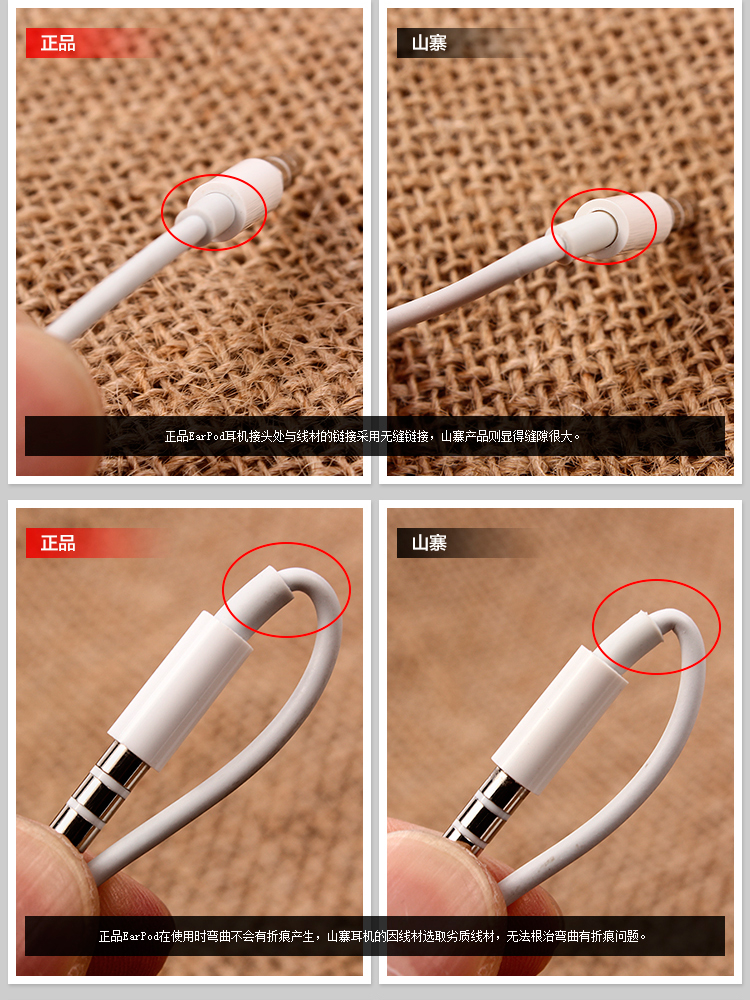 Итак, проверьте это и включите громкость немного выше, чем была. Теперь он должен работать и сделать громкость достаточно слышимой для вас.
Итак, проверьте это и включите громкость немного выше, чем была. Теперь он должен работать и сделать громкость достаточно слышимой для вас.
3. Обязательно используйте другие оригинальные наушники
Продукты Apple созданы с учетом требований безопасности, поэтому не все аксессуары подходят к ним. Убедитесь, что используются оригинальные наушники; в противном случае вы можете купить авторизованные аксессуары Apple и попробовать их.
4. Проверьте выход AirPlay
Используя AirPlay, вы можете слушать музыку по беспроводной сети через наушники iPhone 13. Вы можете проверить, настроено ли ваше устройство с AirPlay или нет.
- Запустите «Центр управления» и нажмите на звуковую карту в правом верхнем углу, а затем включите AirPlay.
- Теперь выберите наушники iPhone 13 для удобной потоковой передачи звука.
5. Отключить Bluetooth
Bluetooth может мешать работе наушников iPhone. Поэтому рекомендуется отказаться от него.
Перейдите в «Пункт управления», проведя пальцем вверх по главному экрану, и щелкните значок «Bluetooth», чтобы отключить его.
Кроме того, вы можете просмотреть «Настройки», а затем перейти к «Bluetooth». Теперь сдвиньте планку в выключенное положение. В активном состоянии кнопка будет зеленой.
6. Перезагрузите устройства
Если ваши наушники iPhone 13 не работают должным образом, вы можете перезагрузить iPhone, чтобы проверить, решена ли проблема или нет. Во многих случаях принудительная перезагрузка iPhone очень помогла людям. Перезапуск устраняет проблемы с iOS и может решить проблему с наушниками.
Если у вас iPhone 6/6S/6 Plus, нажмите одновременно кнопки «Режим сна/Пробуждение» и «Домой». Как только вы увидите, что логотип Apple начинает светиться, отпустите кнопки и дайте iPhone перезагрузиться самостоятельно.
Если у вас возникла такая же проблема с другими моделями iPhone, выполните следующие действия:
Имея устройство iPhone 7/7 Plus, вам необходимо одновременно удерживать кнопки «Уменьшение громкости» и «Режим сна/Пробуждение». Как только загорится логотип Apple, отпустите кнопки и дайте ему перезапуститься.
Как только загорится логотип Apple, отпустите кнопки и дайте ему перезапуститься.
Для iPhone 8/8 Plus/X быстро нажмите кнопку «Увеличение громкости», а затем кнопку «Уменьшение громкости». Удерживайте кнопку «Режим сна/Пробуждение», пока не загорится логотип Apple. Дайте ему время для автоматического перезапуска.
Идеальное решение для исправления неработающих наушников iPhone 13
Даже после того, как вы попробуете приведенные выше советы, если ваши наушники iPhone 13 перестанут гудеть, самое время перейти на Tenorshare ReiBoot . Он имеет удивительные возможности для одновременного устранения различных проблем с iOS. Если наушники не работают, экран вашего iPhone застрял, завис или перестал отвечать на запросы; ReiBoot — это окончательный ответ для всех из них. Более того, вы можете запустить приложение как на Mac, так и на Windows.
Посмотрим, как решить проблему с неработающими наушниками iPhone 13 с помощью Tenorshare ReiBoot —
- Установите Tenorshare ReiBoot на свой компьютер после его загрузки.
 Получите свой iPhone 13 и подключитесь к компьютеру с помощью кабеля молнии.
Получите свой iPhone 13 и подключитесь к компьютеру с помощью кабеля молнии. - Нажмите кнопку «Восстановить операционную систему (исправить все зависания iOS)» в интерфейсе программы Tenorshare ReiBoot. Оттуда вы попадете в следующее окно.
- Теперь нажмите кнопку «Исправить сейчас» и начните загрузку прошивки iOS, нажав кнопку «Загрузить».
- Повторно нажмите кнопку «Восстановить сейчас» и подождите некоторое время. Ваши проблемы с iOS будут решены, и ваши наушники iPhone 13 начнут работать в обычном режиме.
Заключение
Из приведенной выше статьи мы заметили, что решить проблему с наушниками iPhone 13 довольно просто и быстро. Когда у вас есть Tenorshare ReiBoot под рукой, любая сложная проблема с iOS не будет длиться долго. Независимо от того, насколько неприятны проблемы, функция ReiBoot «Восстановить операционную систему (исправить все зависания iOS)» может легко их исправить. Нет другого варианта, который мог бы легко исправить проблемы с iOS за такой короткий промежуток времени.
Обновлено 25 сентября 2021 г. / Обновление для iPhone Tips
(Нажмите, чтобы оценить этот пост)
(0 голосов, среднее: 5.0 из 5)
Присоединяйтесь к обсуждению и поделитесь своим мнением здесь
Удалите сломанный разъем для наушников: iPhone, iPad, MacBook
Всего
23
Поделиться
Разъем для наушников сломан и защелкнулся внутри на iPhone, iPad или Mac? Если это так, то это правильное место для решения вашей проблемы. Иногда эта проблема может возникнуть на вашем iPhone, iPad или MacBook Pro. После этого я исследовал эту проблему. Затем я получил несколько решений для решения проблемы. Эти решения были решены для многих людей, и они упомянуты ниже. Это решение работает с другими устройствами, такими как MP3-плееры, ноутбуки и телевизоры, которые имеют разъем для наушников 3,5 мм.
Содержание
Решение 1. Используйте ручку BIC или палочку для чистки ушей
Эта ручка или ручка BIC лучше всего подходят для удаления сломанного разъема для наушников на вашем устройстве. Сначала снимите внутреннюю трубку ручки, затем возьмите противоположную сторону пера. Вместо этого вытолкните его из разъема для наушников и извлеките сломанный разъем для наушников на вашем устройстве.
Сначала снимите внутреннюю трубку ручки, затем возьмите противоположную сторону пера. Вместо этого вытолкните его из разъема для наушников и извлеките сломанный разъем для наушников на вашем устройстве.
Примечание: Найдите ручку, у которой один внешний диаметр подходит для отверстия iPhone или iPad, а внутренний диаметр легко подходит для сломанного разъема для наушников. Используйте конец картриджа с чернилами. Если вам нужна альтернатива трубке ручки BIC, используйте палочку для чистки ушей (удалите губку с одной стороны).
СМОТРИТЕ ТАКЖЕ: DVD или CD застрял в MacBook Pro? Вот как его извлечь
Решение 2. Используйте канцелярскую кнопку
Не работает ручка BIC или ручка, затем используйте канцелярскую кнопку. Прежде всего, возьмите канцелярскую кнопку и воткните ее в гнездо для наушников на вашем устройстве. Затем отломанный кусок наушников и пару раз покрутите кнопку. Если вы почувствовали, что кнопка зацепилась, вытащите ее сломанным куском.
Решение 3. Используйте суперклей на конце заглушки
Многие из них говорили мне, что это решение сработало как по маслу. Позвольте мне объяснить, что это такое, возьмите немного суперклея и вставьте его в штекер наушника. А затем подождите некоторое время, если сломанный разъем для наушников подключен, значит, ваша проблема решена.
Решение 4. Используйте клей Krazy с домкратом зубочистки
Нанесите немного клея Krazy на конец зубочистки и воткните его в домкрат. Подождите некоторое время, чтобы высохнуть. Затем вытяните его.
Если вышеупомянутое решение не сработало, попробуйте этот Gripstick, чтобы удалить сломанный разъем для наушников на вашем устройстве. Во-первых, вытащите Gripstick, постарайтесь зажать Gripstick пальцами, когда будете тянуть. Это поможет захватить сломанный кусок домкрата и вытащить его.
Вывод:
Ребят, надеюсь вы убрали сломанный разъем для наушников на вашем устройстве.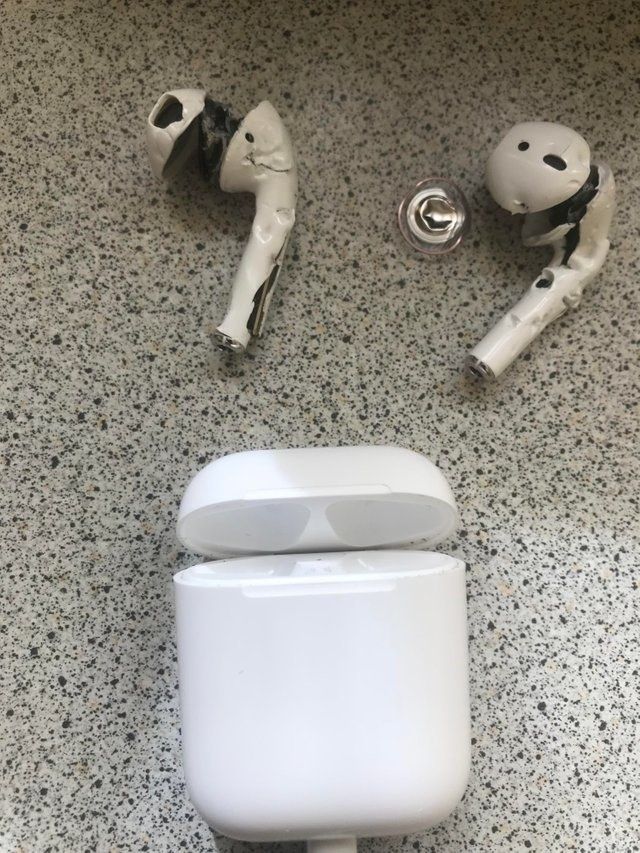
 3 Не работает микрофон AirPods
3 Не работает микрофон AirPods Получите свой iPhone 13 и подключитесь к компьютеру с помощью кабеля молнии.
Получите свой iPhone 13 и подключитесь к компьютеру с помощью кабеля молнии.